Ya os enseñamos en este artículo cómo podéis rootear vuestro Samsung Galaxy S II para ser Superusuario y tener acceso a todas las opciones del teléfono.
Gracias a este proceso, ahora podemos instalar las Custom ROMs, o ROMs creadas por los propios usuarios, que mejoran el rendimiento del teléfono y cambian su interfaz visual.

Una vez hemos rooteado nuestro terminal ya podemos disfrutar plenamente de todo su potencial, incluyendo aquellas opciones que antes estaban restringidas.
A muchos les valdrá solo con tener el móvil rooteado y la última actualización oficial, pero se puede ir más allá, mucho más allá… Si instalamos una Custom ROM en nuestro teléfono, podremos configurar su interfaz y sus opciones tal y como queramos, sin depender de ninguna actualización de Samsung. Ahora te enseñamos los pasos que has de seguir para lograrlo.
Evidentemente, antes de realizar este proceso hemos de tener el móvil rooteado. Como además vamos a hablar sobre Odin y el modo Donwload, conviene que os paséis antes por este otro post donde viene todo esto perfectamente explicado. Lo primero que vamos a hacer es una copia de seguridad de nuestras aplicaciones, para lo que nos descargaremos la aplicación Titanium Backup del Android Market (necesitamos ser root para ello).
Tenemos ya la aplicación en nuestro terminal, y la abrimos aceptando el permiso Superusuario. Luego pulsamos el botón tactil izquierdo, le damos a Lotes y luego a Copiar todas las aplicaciones de usuario y datos del sistema. Esperamos a que la aplicación termine el proceso, y ya tendremos nuestra copia de seguridad, para recuperar todas nuestras aplicaciones, como explicaremos al final. Pero ahora, vayamos con la instalación de la Custom ROM.

Las Custom ROMs suelen ser ROMs oficiales de Samsung, en este caso, pero modificadas por un programador con mejoras específicas, que luego son puestas al alcance de cualquiera en Internet. Nosotros vamos a instalar la ROM de Litepro, una de las mejores que existen hoy día para el Samsung Galaxy S II, a través de Odin. Vamos a seguir atentamente los pasos que hemos de realizar para llevar a cabo la instalación de la ROM:
1- Como ya hemos dicho, hemos de tener el móvil rooteado, preferiblemente con la ROM oficial de Samsung XXKH3.
2- Nos descargamos la ROM de LitePro desde este enlace.
3- Descomprimimos el archivo, que nos quedará como Litening_Rom_v6.1.tar.md5.
4- Sin estar aún conectado el teléfono al PC, marcaremos la casilla Depuración de USB en Ajustes -> Aplicaciones -> Desarrollo.
5 – Abrimos el programa Odin (ya descargado desde el rooteo) y nos aseguramos de que la casilla Re-Partition NO ESTÁ MARCADA.
6- Marcar las casillas AutoReboot y F. Reset Time, y seleccionar en la casilla PDA la Custom ROM de LitePro que nos hemos descargado.
7- Ahora, reiniciamos el móvil en modo Download y lo conectamos al PC por medio de USB (recordad que siempre recomendamos utilizar los puertos traseros)
8- Nos aseguramos de que Samsung Kies está TOTALMENTE CERRADO y la casilla Re-Partition NO ESTÁ MARCADA. Al conectar el móvil al PC, Odin lo reconoce y la casilla de la izquierda se pone en color amarillo. La configuración queda de esta manera:
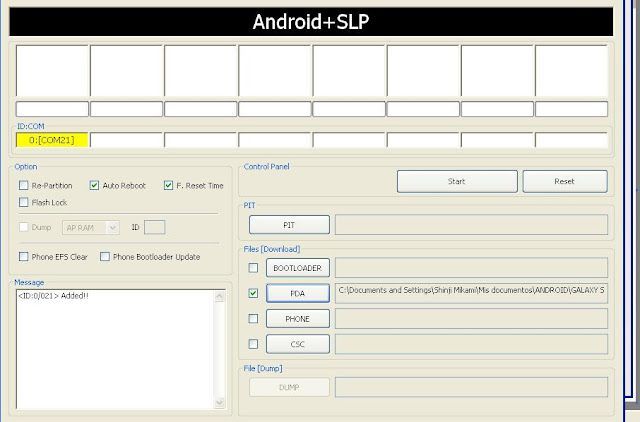
9- Una vez lo tengamos todo así, pulsamos en START. El proceso comenzará, y puede durar varios minutos.
10- Cuando el proceso termine, la casilla amarilla pasará a ser verde, en indicativo de que todo ha salido bien.
11- El teléfono se reinciará solo, y será ese el momento para desconectarlo del PC.
Ya tenemos instalada en nuestro Samsung Galaxy S II la Custom ROM de Lite´ning v6.1. Ahora solo nos queda bajarnos de nuevo el Titanium Backup, la misma aplicación que utilizamos anteriormente para la copia de seguridad, y tras instalarla en modo Superusuario, acceder de nuevo cliclando el botón izquierda a Lotes, y desde allí, darle a Restaurar todas las aplicaciones con sus datos.
El teléfono se quedará tal y como estaba antes de la instalación de la ROM en cuanto a datos y aplicaciones, pero con todas las ventajas que nos ofrece la nueva Custom ROM que hemos instalado. Ya solo nos queda disfrutarla.













